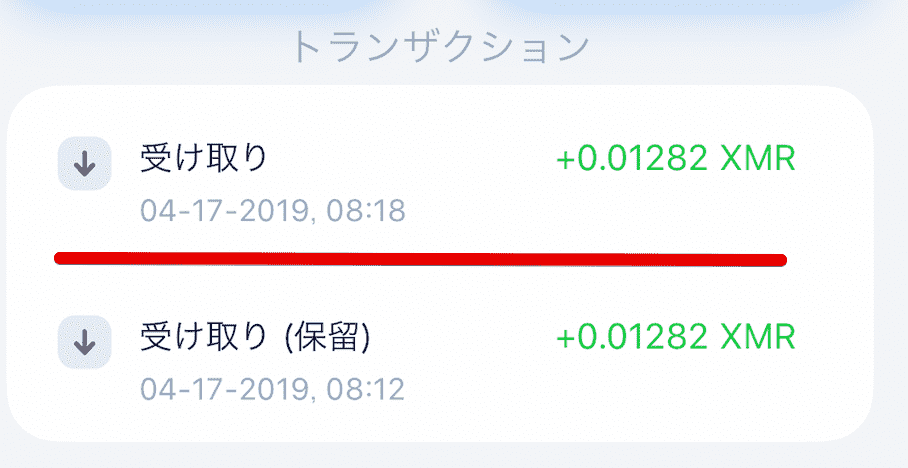海外では圧倒的にアンドロイドを使ってる人が多いそうです。
日本ではiphoneを使ってる人が大多数のようですね。
そういえば僕も最近はiphoneとmacを使っております。
ファイルやアプリの同期がとても便利なので仕方なく使っていますが、
できたらwindowsとアンドロイドを使いたいところです。
操作に慣れていますので。
実際にモネロを使うにあたって、アンドロイドにはモネルージョがありますが、ではiphoneには?
✳︎Cake Walletは現在トラブルや不具合が頻発しております。iPhoneご利用の方は「MyMonero」というウォレットアプリをお使いください。
Cake Wallet for XMR Monero
cake wallet があります。
このケーキかなり秀逸なモネロ専用ウォレットです。
日本で流行ってるGINCOのウォレットと見た目がそっくりで
日本語に対応していて、操作も直感的で簡単な素晴らしいアプリです。
正直モネルージョより使い易いです。
お問い合わせはウィッカーID
『tomochip』まで
早速ダウンロードしてインストールしてください。
いきなり規約が出てきますが、ここは英語の長文読解してから(しなくてもいいですが)アクセプトしてください。

すると日本語でいい感じのスタート画面が出てきます。
普通は新規作成でいいですが、トラブルがあったり、機種変した方はリストアで失ったウォレットを取り戻しましょう。
シードを入力すると復活できます。

パスコードを入れましょう。
送金する時やアプリを開く際に求められます。
あとで、設定から指紋認証や顔認証に切り替えることもできます。

さらに強力な6桁のピンを使うのもいいでしょう。
このアプリは財布なのですから。用心するのはいいことです。
シード

暗証番号を決めたら、大切なシードと呼ばれるバックアップコードです。
(seedってなんかいいですよね!)
これはコピーするなりメモるなりして大切に保管しておいてください。
iphoneを落とした時や壊れた時はウォレットは使えなくなります。
そんな時でも、シードが別の所に保管してあれば仮想通貨は助かるというものです。
ですので同じ端末にデータを残しておいても復元できない可能性があるということなので、気をつけてください。
紙に正確に書いておいて、クラウドにも残しておくといいかもしれません。
ただし、このシードは、中身の入った財布そのものでもあるので、盗まれたら取られてしまうので、その辺も要注意です。
バックアップコードを保管したらいよいよホーム画面です。

上の画面の下線部のところが、現在はドル表示なので右下の設定からJPNに変えると使いやすいですよ。
設定画面

設定画面はこんな感じです。
使いやすそうですよね。
ここでやるべきことは3つ。
- USDからJPN(日本に住んでる人はね)
- 手数料を設定する。
- 生体認証を許可
こんなところですね。
仮想通貨も送金する都度お金が少しかかります。
ビットコインは一番高いくせに送金速度も遅くて手数料も高いですが、
モネロは匿名なだけでなく、送金速度もそこそこ早くて、手数料はかなり安いです。
その送金手数料なのですが、
仮想通貨の世界は、手数料を多く支払えば優先的に処理してもらえるようになっています。
たくさんお金を払えばすぐに送金できるのです。
でも、普通は遅くてもいいから手数料は安いほうがいいですよね?
短気は損気と言いますから。
でもそうも言ってられない方もいることは事実です。
仮想通貨で儲けてる人は早いほうがいい局面がありますからね。
でも普通はゆっくりでいいと思います。
ですのでデフォルトのSLOWのままでいいと思います。
そうすると手数料は一円もいかなかったような気がします。
安くて嬉しくなりますね。
準備は整いましたね。
さて実際に手を動かして使ってみましょう。
受け取り

受け取りはいたって簡単です。
ホーム画面の右下の受け取りボタンを押すと上のような画面になります。
目の前に送金してくれる相手がいるなら、QRコードをスキャンしてもらうだけで、相手のウォレットにアドレスが入りますし、
離れた相手とやりとりするときも、アドレスをコピーを押して、それをメッセンジャーやメールに貼り付けて送ってあげれば相手の方は送金できます。
実際にどうアプリに反映されるか?
相手から送金されると、まず、上の左のスクショのように「受け取り(保留)」となります。
相手から送られましたが、今ブロックチェーンに取引を記録するための計算をしていますよ。
ということで、正式に世界にはこの取引は認められていないということです。
ですが、明らかに相手さんはこちらに送金したことはみて取れます。
そして時間が経過すると、この場合は6分ですが、全ての計算が終わり、あなた方の取引は全世界のブロックチェーンのPCに記録されたましたよ。ということで、あなたの財布に正式にモネロが入金されます。。
そうしたら下のようになってあなたのケーキウォレットに残高で確認できます。

本来なら、日本円でいくらと出てくるのですが、
これは右上の更新を押さないと反映されないようです。

手動で押してあげましょう。
そうすると、日本円残高が表示されますね。
この更新ボタンは、おかしいと思ったら押してください。
取引が反映されてない時など、押すと正しく表示される時があります。
GINCOなどはそう考えると優れたアプリです。
更新しなくても、反映されるし、送金完了すれば通知まできます。
日本人の作ったアプリは至れり尽くせりですね!
素晴らしいです。
僕はそこまでしなくてもいいと思いますけど。
だいたい日本の消費者は過剰サービスを求めすぎなのです。
お客様は神様ではありませんから。
同じ人間です。
それを勘違いして過剰にサービスを求め続けてきた結果、
今のような奴隷と富裕層に別れてしまったのではないでしょうか?
また、本質を見失って国際競争力を失いつつあるのではないでしょうか?
GINCOも金融庁の顔色をうかがわずにモネロを使えるようにするべきです。
そうすると多くの人が幸せになれますよ。
熱く脱線してしまいましたが次は送金方法です。
✴︎相場変動のリスクがありますのでできるだけ早く取引を行うことを推奨しております。
仮想通貨は価値が急変動するリスクがありますので、投資目的以外で長く持つことはお勧めしません。
例えば商品が10000円で販売されていたとして、1XMR=5000円のときに、2XMR仕入れ、
すぐに取引を行うとそのまま成立しますが、時間が空いて相場が変動し、1XMR=4000円になってしまうと
8000円分のXMRしかありませんので、新たに、0.5XMRを仕入れる必要が御座います。
上記の理由から、取引はすぐに行っていただくことをお勧めしております
送金
送金は受け取りより面倒です。

相手が目の前にいるときはバーコードを読み取るのが最速でしょう。
遠隔地にいる方と取引するなら、送ってもらったアドレスをコピーして右上のQRコード読み取りのアイコン隣のボタンを押してアドレスのところに貼り付けてください。
金額入力
あとは金額を入力して下の送金ボタンを押すだけですが、
その直前がこれです。

送信ボタンを押すと次のように変遷します。
上左で送信確認です。内容をきちんと確認してよければ送信です。
失敗しても誰も助けてくれないので、ちゃんと見ておきましょう。
上中、トランザクション作成には少々お時間がかかります。
これが地味に面倒ですね。
上右、くどいほど念をおされます。
よかったらOKです。
下の段もOKすると処理が終わって送信の画面に行きます。
左上のx印を押して閉じましょう。
全額送金したため、残高がなくなってさびしいメイン画面です。
下には送信(保留)がトランザクションの一覧に出ているのを見ることができますね。
必要ならここをタップして、送信のトランザクションIDなど、相手の方に知らせてあげれば、
どの送信があなたの送金なのか特定できます。
モネロ、とても使いやすいお金なので、ぜひ使ってみて、その素晴らしさを実感してくださいね。
お問い合わせはウィッカーID
『tomochip』まで

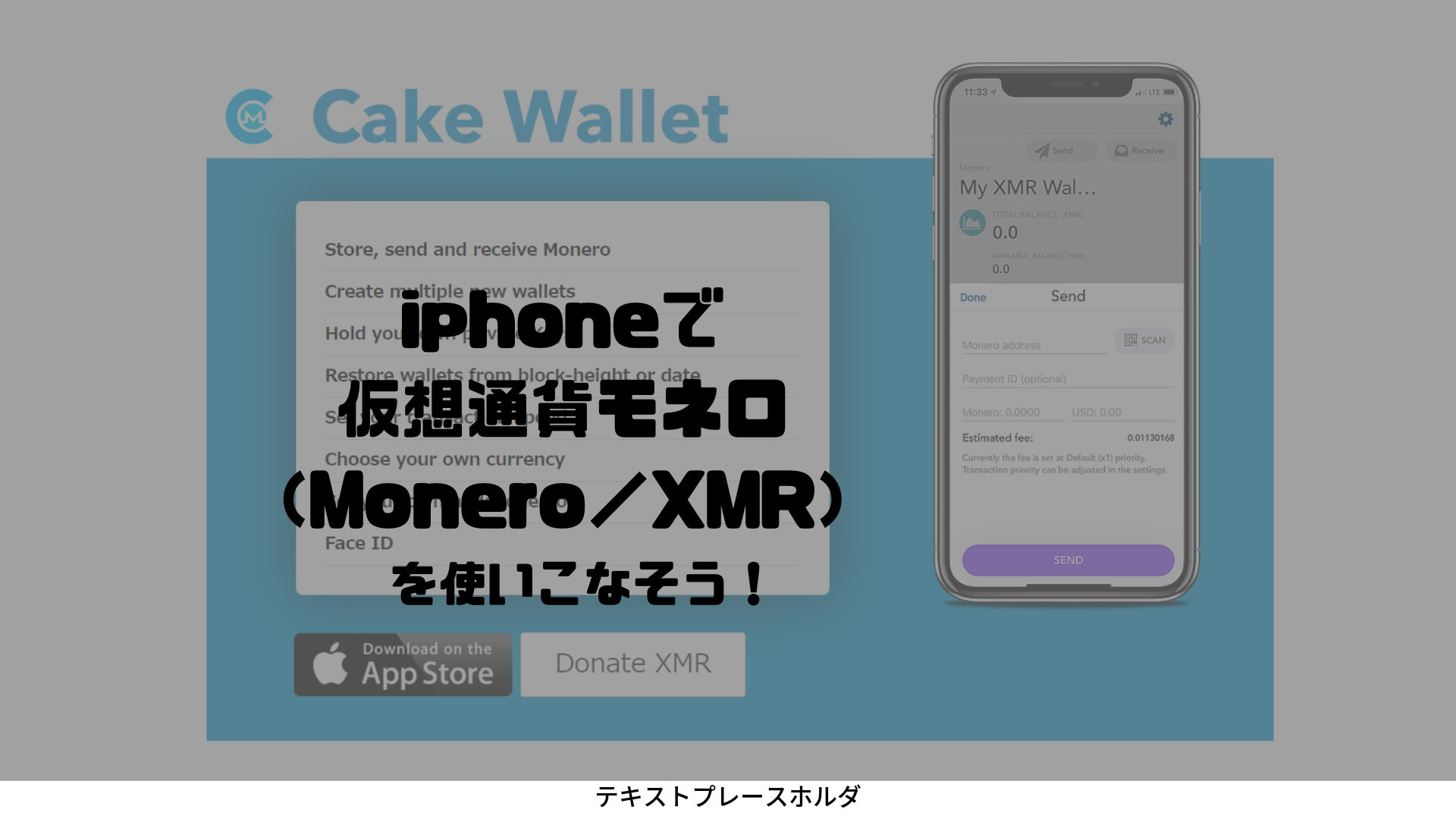
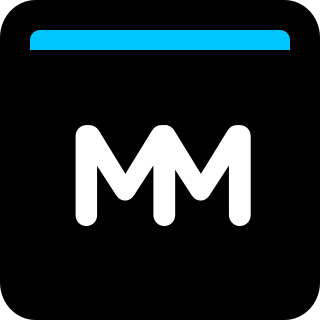
 420jp.net
420jp.net